Редактирование мастер-страниц
Прежде чем добавить в документ фреймы графики и текста, вы настроите мастер-страницы. Мастер-страница похожа на шаблон, который может применяться к страницам документа. Любой объект, добавляемый на мастер-страницу, появляется на страницах документа, к которым применена эта мастер-страница.
В этом документе вы будете использовать три набора мастер-страниц. Один набор содержит сетку, другой набор содержит данные нижнего колонтитула и третий набор содержит фреймы заполнителя. Посредством создания нескольких типов мастер-страниц обеспечивается разнообразие макетов страниц в документе, при этом поддерживается согласованный вид документа.
Добавление направляющих на мастер-страницу
Вы начнете с добавления направляющих в документ. Направляющие представляют собой непечатаемые линии, которые помогают создавать точный макет страниц. Направляющие, помещаемые на мастер-страницы, отображаются на всех страницах документа, к которым применены мастер-страницы. Для данного документа вы добавите серию направляющих. Вместе с направляющими колонок они образуют сетку, к которой можно привязывать фреймы графики и текста.
- В верхней части палитры Pages (Страницы) дважды щелкните на A-Master.
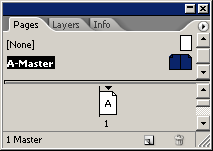
При двойном щелчке на имени мастер-страницы отображаются обе страницы A-Master.
По центру окна документа отображаются левая и правая мастер-страницы.
- Выберите команду меню Layout › Create Guides (Макет › Создать направляющие).
- В разделе Rows (Строки) введите для параметра Number (Количество) значение 8 и для параметра Gutter (Средник) – значение 0.
- Установите переключатель Fit Guides to (Совместить направляющие с…) в положение Margins (Поля).
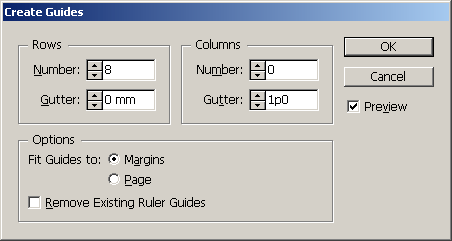
При установке переключателя Fit Guides to (Совместить направляющие с…) в положение Margins (Поля), а не в Page (Страница), направляющие совпадают с границами полей, а не с границами страницы. Направляющие колонок не будут добавляться, поскольку линии колонок уже отображаются в документе.
- Установите флажок Preview (Просмотр), чтобы увидеть, как выглядят горизонтальные направляющие на мастер-страницах.
- Щелкните на кнопке ОК.
С помощью этой же команды сетки могут также добавляться на отдельные страницы документа.
